位置: IT常识 - 正文
Win11怎么设置虚拟内存? Win11增加虚拟内存的技巧(win11虚拟键盘怎么调出来)
编辑:rootadmin推荐整理分享Win11怎么设置虚拟内存? Win11增加虚拟内存的技巧(win11虚拟键盘怎么调出来),希望有所帮助,仅作参考,欢迎阅读内容。
文章相关热门搜索词:win11怎么设置虚拟内存大小,win11怎么设置虚拟内存大小,win11开启虚拟化,windows11设置虚拟内存,Win11怎么设置虚拟机,Win11怎么设置虚拟机,win11怎么设置虚拟内存最好,win11怎么设置虚拟内存大小,内容如对您有帮助,希望把文章链接给更多的朋友!
Win11怎么设置虚拟内存?我们在玩游戏的时候,可以为系统设置虚拟内存,来解决内存不足的情况,我们可以通过设置虚拟内存来解决这个问题,下面我们就来看看详细的设置方法。
第一步,按下键盘“win”按键,然后点击进入“设置”;
第二步,在右侧系统设置下方选择“关于”;
第三步,在关于中找到相关链接中的“高级系统设置”;
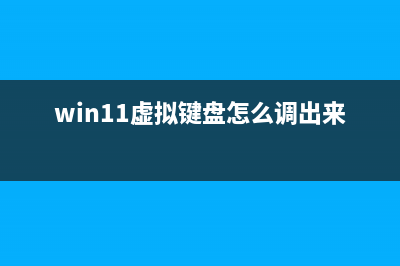
第四步,在其中的性能处点击“设置”;
第五步,在其中找到虚拟内存,点击下方的“更改”就可以设置虚拟内存了。
第六步,去掉对勾,选择自定义,托管的系统选择C盘
第七步,内存大小的设置一般使用默认的即可,如果感觉到内存不足时再设置,建议最多不超过实际内存的2倍(内存越小,磁头定位越快,效率越高,因此,不要设置太大),设置完毕,点击确定,重启系统即可应用设置。
以上就是Win11增加虚拟内存的技巧,希望大家喜欢,请继续关注电脑学习网。
相关推荐:
Win11怎么设置闹钟? windows11设置闹钟提醒的教程
Win11绿色护眼模式怎么设置? win11护眼绿色的开启方法
Win11怎么开启远程桌面? Win11远程桌面的四种使用技巧
上一篇:macos monterey支持机型(macos monterey支持哪些显卡)
下一篇:华硕主板进入bios后怎么开启VT虚拟化技术选项?(华硕主板进入bios设置)























